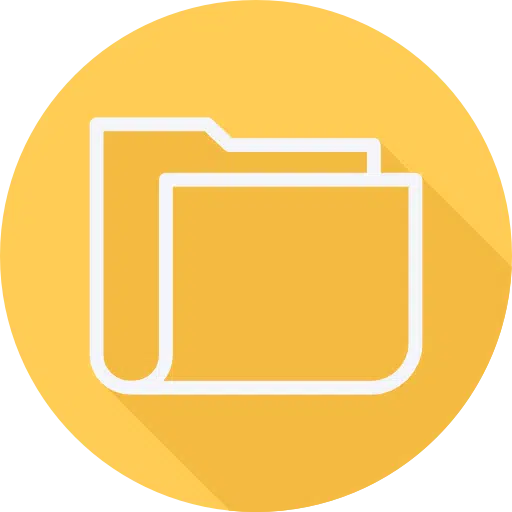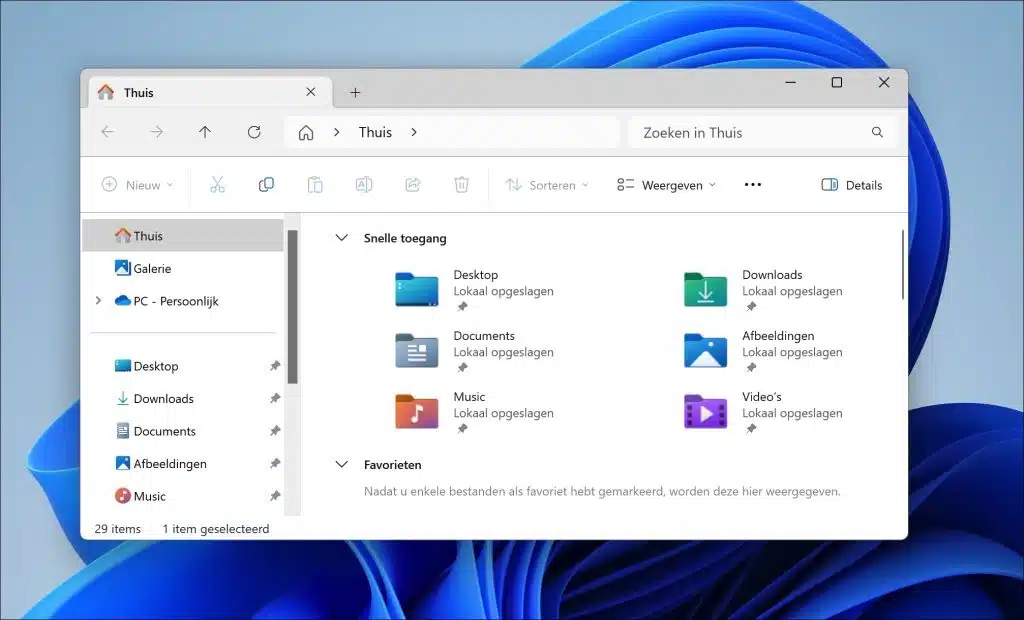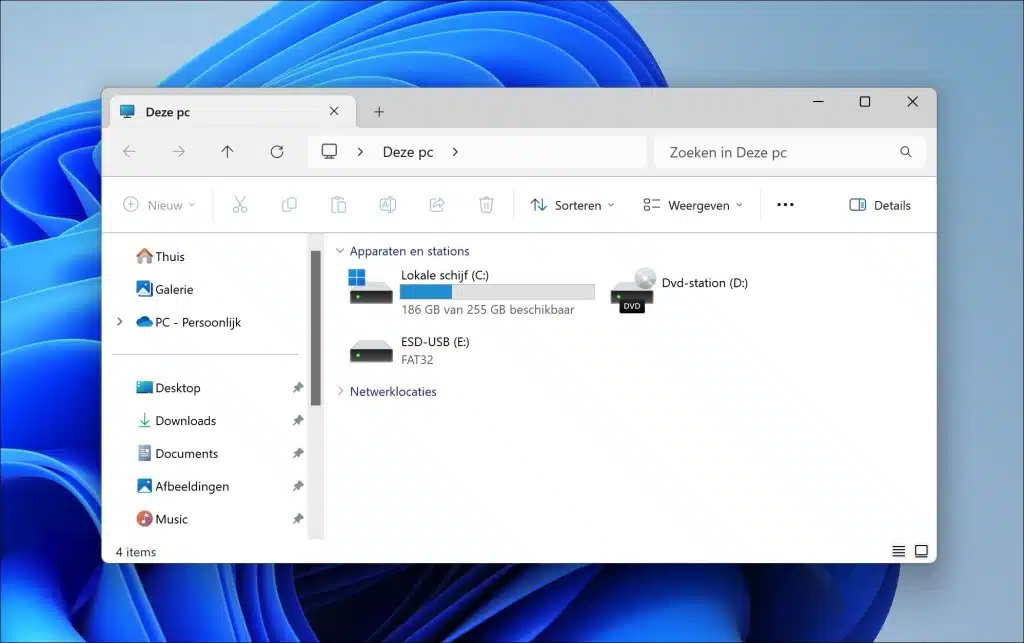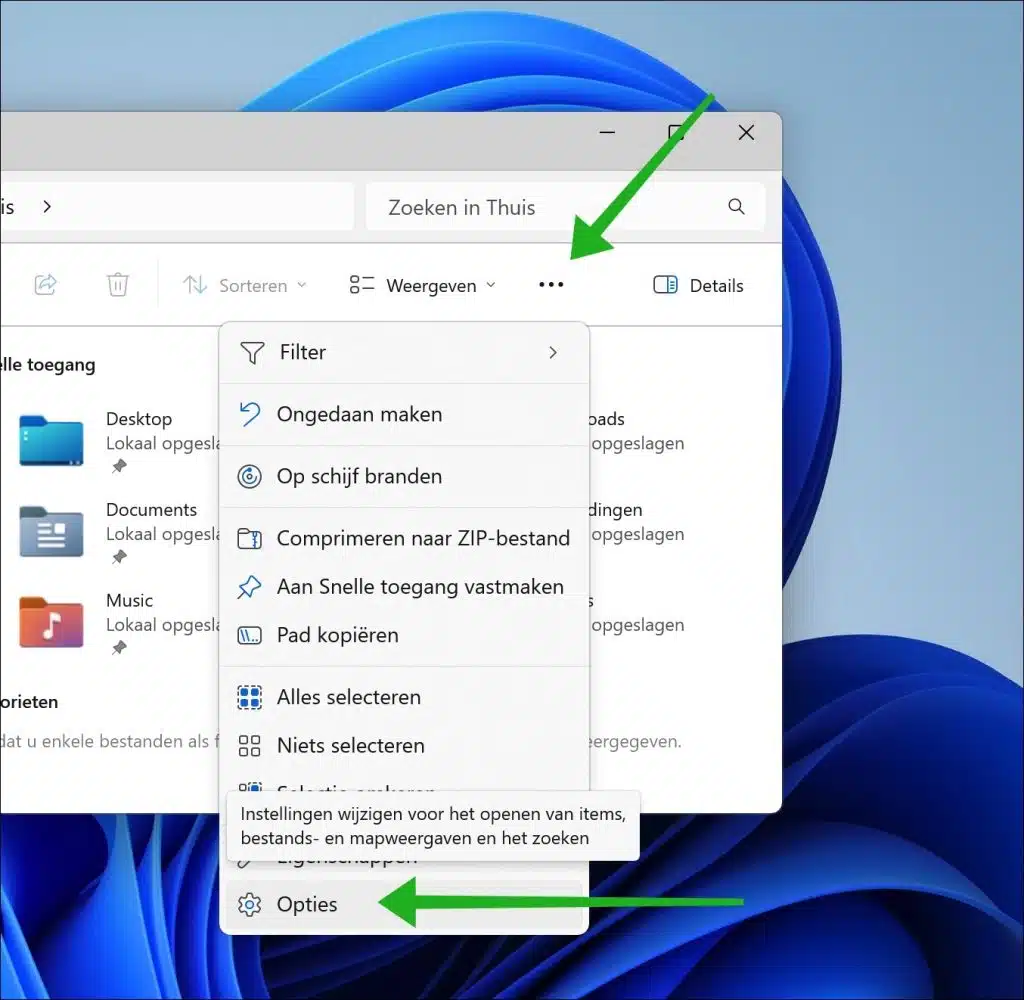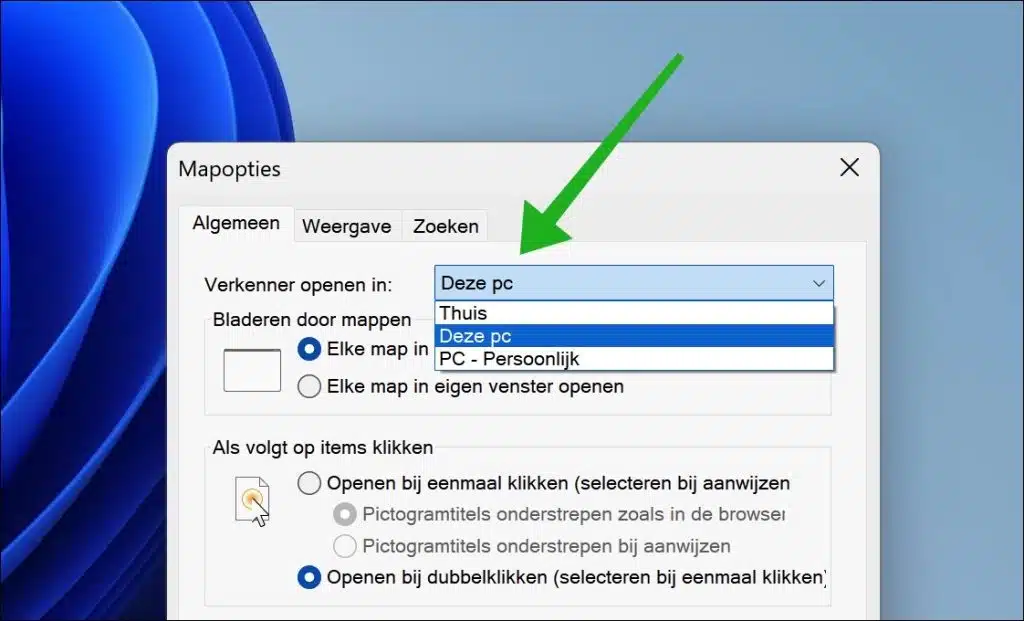Lorsque vous ouvrez l'Explorateur Windows dans Windows 11, il ouvre « Accès rapide » ou « Accueil ».
Lorsque vous ouvrez « Accueil », vous obtenez un accès instantané aux différents lecteurs et dossiers locaux de votre ordinateur, y compris vos documents, images, vidéos, téléchargements et autres dossiers spécifiques à l'utilisateur.
Certaines personnes préfèrent ouvrir l'Explorateur de fichiers dans l'ancienne fenêtre « Ce PC ». En ouvrant l'Explorateur dans « Ce PC », vous avez un accès direct à tous les lecteurs locaux et emplacements réseau.
Ce PC rend la navigation via Explorer plus rapide et plus facile, surtout si vous accédez régulièrement à vos disques locaux.
Lire aussi: Épinglez ce raccourci PC à la barre des tâches.
Ouvrez l'Explorateur Windows dans « Ce PC »
Pour commencer, ouvrez l'Explorateur Windows. Cliquez ensuite sur les trois points horizontaux du ruban, identifiés par « … ». Cliquez ensuite sur « Options » dans le menu.
Remplacez maintenant « Ouvrir l'Explorateur de fichiers dans » par « Ce PC ». Cliquez ensuite sur le bouton « Appliquer » et « OK » pour confirmer.
L'Explorateur de fichiers s'ouvre désormais à chaque fois sur ce PC plutôt qu'à la maison. Si vous avez apporté des modifications à l'Explorateur, vous pouvez envisager de mettre à jour le Réinitialiser l'explorateur.
Lire sur: 16 conseils pour l'Explorateur Windows.
J'espère vous avoir informé de cela. Merci pour la lecture!